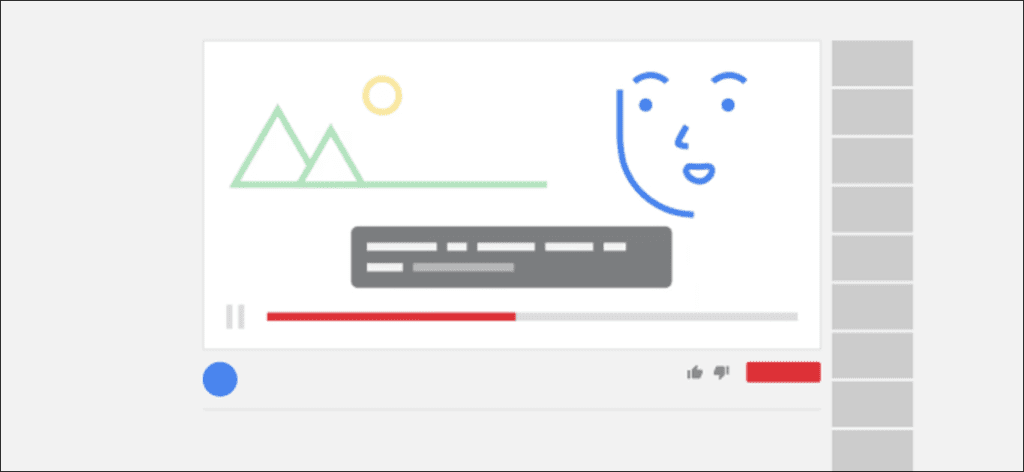Muchas personas confían en los subtítulos para el contenido de audio o video, pero no todos los sitios web de medios los proporcionan. La función «Live Caption» está integrada en el navegador Google Chrome y funciona en todas partes. Le mostraremos cómo utilizar esta práctica función.
El propio Google Chrome puede crear subtítulos para cualquier contenido de video o audio que solo se reproduzca en el navegador web. Funciona igual que Live Caption en los teléfonos Google Pixel. En el momento de escribir este artículo, la función solo está disponible en inglés.
Para activar Live Caption, abra Google Chrome en tu computadora con Windows 10, Mac o Linux, luego haz clic en el ícono de menú de tres puntos en la parte superior derecha de la ventana.

Luego seleccione «Configuración» en el menú.
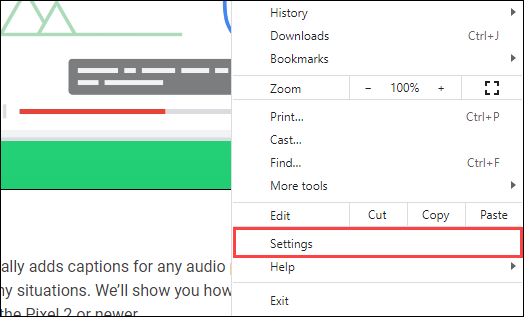
En la barra lateral izquierda, expanda la sección «Avanzado» y seleccione «Accesibilidad».
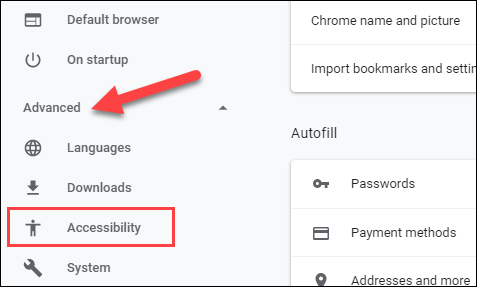
Active la opción «Subtítulos en vivo». Algunos archivos de reconocimiento de voz se descargarán inmediatamente. Si no ve el interruptor de subtítulos en vivo, intente actualizar su navegador.

Una vez que los archivos se han descargado, Live Caption está listo para usar. Vaya a un sitio web y reproduzca un video o cualquier cosa con audio transcribible. Los subtítulos aparecerán en un cuadro negro translúcido en la parte inferior de la pantalla.
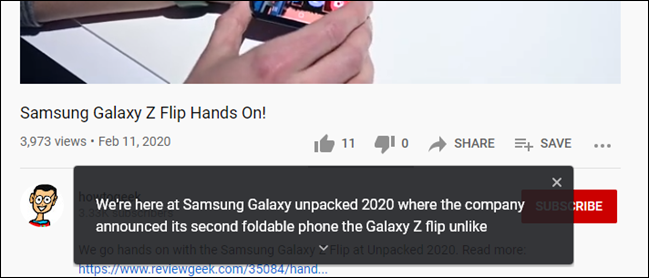
Puede hacer clic en el botón «X» ubicado en la esquina superior derecha del cuadro negro de la leyenda para cerrar la leyenda. También puede seleccionar la pequeña flecha hacia abajo para ver más texto. Si cierra el cuadro de subtítulos, deberá actualizar la página para recuperarla.

Para activar o desactivar Live Caption, no es necesario ir al menú Configuración cada vez. En su lugar, haga clic en el ícono de medios en la barra de herramientas de Chrome y encontrará un botón para «Subtítulo en vivo».
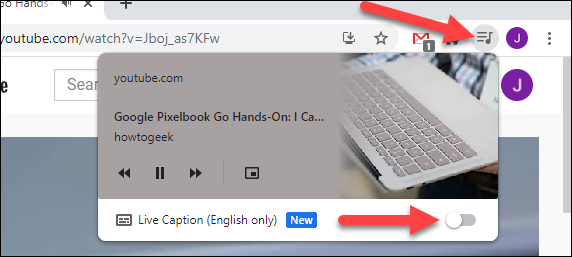
¡Eso es! La función, en teoría, funciona en cualquier sitio web siempre que se lea algo que se pueda transcribir. Lo hemos probado con éxito en YouTube, Disney + e incluso Spotify Web Player.
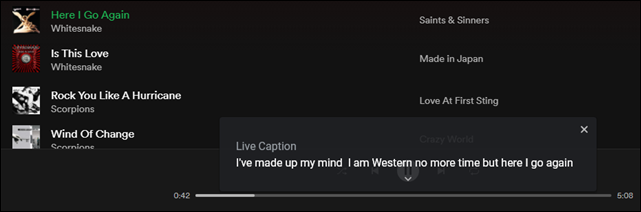 Transcripción en vivo en Spotify
Transcripción en vivo en Spotify
Como puede ver arriba, la precisión de los subtítulos es un poco impredecible («occidental» debería ser «un desperdicio»). Esta sigue siendo una función útil para los sitios que no tienen su propio sistema de subtítulos.